排版技巧(1)
报纸排版技巧教程

报纸排版技巧教程引言:报纸是一种重要的媒体形式,广泛用于传递各种信息和新闻。
良好的报纸排版可以提高读者的阅读体验,增强信息的传达效果。
本文将介绍一些报纸排版技巧,以帮助您设计出清晰、吸引人的报纸页面。
一、页面结构设计1.页面布局:合理划分页面版面,将内容分为主标题、副标题、正文、图片等部分,便于读者快速浏览。
2.色彩运用:选择适合的颜色搭配,让页面看起来绚丽多彩,但要避免使用过多的颜色,以免造成视觉混乱。
3.字体选择:选择易读又符合报纸风格的字体,注意字体大小的一致性和层次感。
二、标题与副标题设计1.突出重点词:在标题和副标题中,突出文章的重点内容,使读者能够快速理解文章主题。
2.简明扼要:标题和副标题应尽量简洁明了,避免使用过长或复杂的句子,以确保读者能够一目了然地获取信息。
三、正文排版技巧1.段落分隔:每个段落之间应有明确的分隔线或缩进,以便读者辨识不同段落的内容。
2.字号与行间距:正文的字号和行间距应适中,使得文字清晰易读,同时不占用过多版面空间。
3.标点符号规范:确保文章中的标点符号使用正确规范,以提升文章的可读性和专业性。
四、图片与图表处理1.图片选择:选择与文章内容相关并能直观表达信息的图片,以增强读者的阅读体验。
2.图片尺寸调整:调整图片的尺寸,使其可以适应版面大小,并且不失真。
3.图表设计:对于需要用到图表的文章,设计简洁明了的图表,让读者能够直观地获取信息。
五、页面编排与承版设计1.页面编排:根据内容的重要性和逻辑关系,灵活设定版面的左右布局,使得读者能够顺利地获取信息。
结语:报纸排版是一门艺术和技巧相结合的过程。
通过合理的页面设计、标题与副标题设计、正文排版技巧、图片与图表处理以及页面编排与承版设计,可以使报纸页面更加清晰、吸引人,并提高读者的阅读体验和信息传达效果。
希望本文的技巧能对您的报纸排版工作有所帮助。
用word编书的排版技巧[终稿]
![用word编书的排版技巧[终稿]](https://img.taocdn.com/s3/m/33add170f4335a8102d276a20029bd64783e62c8.png)
用word编书的排版技巧用word编书的排版技巧一、版心设计在WORD中版心设计是通过“页面设置”来实现的。
具体方法是:打开“文件”菜单,下拉光条选中“页面设置…”,即进入“页面设置”窗口。
此时有“字符数/行数”、“页边距”、“纸张大小”、“纸张来源”、“版面”五项需要设置。
在这些设置中,首先设置的是“纸张大小”,根据需要选择纸张类型,如16开、32开、大32开或自定义大小等。
然后在“字符数/行数”处按下左键,字符跨度设置为10.5磅(如果正文为5号字的话),行跨度为15.75磅.接下来在"页边距"处按一下左键,依版面要求分别设置上,下,左,右边界.给出的是图书排版中常见版心要求的数据,如果有特殊要求,可以在选定纸张大小后,通过调整页边距来实现.如果只是通过"字符数/行数"中的"指定每页中的行数和每行中的字符数"来设置版面的话,将可能导致字符跨度及行跨度的改变,这样,排出来版面的话,将较常规版面紧凑或稀散.因而建议,先固定字符跨度和行跨度,再调整页边码,使每页中的行数和每行中的字符数符合所需要求. 在"字符数/行数"中,还可以设置正文所用的字体,字号,分栏数,正文横排/竖排.要注意的是,字号改变以后,字符跨度,行跨度及上表中数据也要做相应的变化.这些设置要根据正文排版要求来设置,即哪一种字体,哪一种字号占大多数,正文内容一般是分几栏排,文字是横排还是竖排等,不要针对个别情况来设置, 因为这里设置的参数是针对全书页而言,个别的情况在正文排版时还可以调整. 在"纸张大小"中,还可以设定纸张的方向,一般取默认值,即纵向. 在"版面''中,根据正文版面需求,还可以设置书眉,一般有书眉的话,奇偶页书眉不同,也有的首页不同,如果这样话,在相应各项按一下左键,其前面的小方框内即出现" ",不需要的话,再按一次左键,即去掉前面的标记了. 页面设置中的其他各项无须理会,取默认值即可.二、标题设计图书排版中,各级标题排法要有所区别,要做到醒目、美观、全书中同一级标题要求排法一致,否则容易造成结构混乱。
排版技巧

一、对齐原则相关内容必须对齐,次级标题必须缩进,方便读者视线快速移动,一眼看到最重要的信息。
二、聚拢原则将内容分成几个区域,相关内容都聚在一个区域中。
段间距应该大于段内的行距。
三、留白原则千万不要把页面排得密密麻麻,要留出一定的空白,这本身就是对页面的分隔。
这样既减少了页面的压迫感,又可以引导读者视线,突出重点内容。
四、降噪原则颜色过多、字数过多、图形过繁,都是分散读者注意力的”噪音”。
五、重复原则多页面排版时,注意各个页面设计上的一致性和连贯性。
另外,在内容上,重要信息值得重复出现。
六、对比原则加大不同元素的视觉差异。
这样既增加了页面的活泼,又方便读者集中注意力阅读某一个子区域。
首先想到的是“视觉度”的问题视觉度是相对于文字来说的,除了文字之外,其他的“内容'所产生的视觉冲击力称作视觉度,在PPT中,多媒体是属于另类,所以我们这里主要探讨一下图片的视觉度。
图片要素其实是可以包括插图和照片等。
在PPT中药要尽量少用文字,多用图片似乎已经成了一个公理,为什么?原理就是图片的视觉冲击力很明显要强过文字。
这样看来的话问题似乎一下子变得简单很多,剩下的只是如何挑选合适的图片而已。
什么样的图片更有表现力?这是一个很有挑战性的问题,虽然受众的兴趣爱好对不同的图片好恶会有不同,但还是有些规律是已经被证明的。
一般来说,人类是最有表现力的,尤其是脸部。
而风景类特别是象云,海等表现力是最弱的。
所以如果要表现主题的,就不适合选用云,海等,而用做背景则正合适,不会干扰到主题。
脸体比例在用人像图片的时候,还有一个需要注意的问题是脸体比例的问题,一般来说脸体比例高的图像(脸部占据大部分图像)意在表现智力,理想,抱负等等,而脸体比例低的则表现性感等方面,所以在商业,教育等方面还是用脸体比例高的图片比较保险,而生活,情趣方面则可大胆使用脸体比例低的图片。
3B原则Beauty(美女)、Baby(孩童)、Beast(动物) 3B原则是广告中的圣经,PPT中也是可以借鉴的,一般来说,在人脸中孩子的笑脸是最令人印象深刻的,据说奥运开幕式中张导演也会采用笑脸的元素。
作品集排版技巧
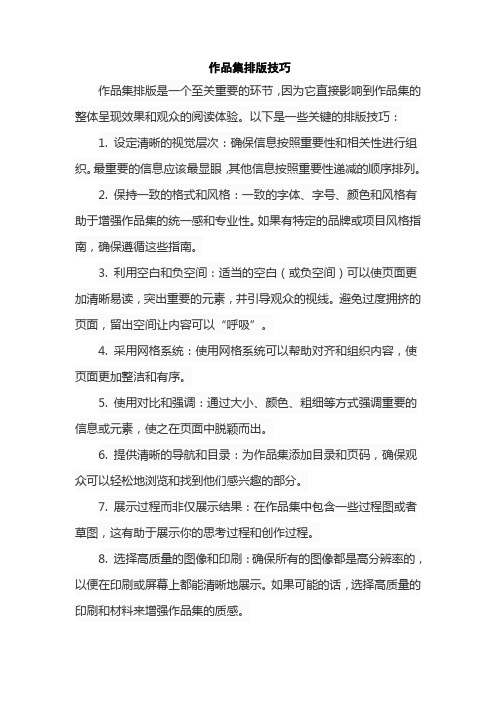
作品集排版技巧
作品集排版是一个至关重要的环节,因为它直接影响到作品集的整体呈现效果和观众的阅读体验。
以下是一些关键的排版技巧:
1. 设定清晰的视觉层次:确保信息按照重要性和相关性进行组织。
最重要的信息应该最显眼,其他信息按照重要性递减的顺序排列。
2. 保持一致的格式和风格:一致的字体、字号、颜色和风格有助于增强作品集的统一感和专业性。
如果有特定的品牌或项目风格指南,确保遵循这些指南。
3. 利用空白和负空间:适当的空白(或负空间)可以使页面更加清晰易读,突出重要的元素,并引导观众的视线。
避免过度拥挤的页面,留出空间让内容可以“呼吸”。
4. 采用网格系统:使用网格系统可以帮助对齐和组织内容,使页面更加整洁和有序。
5. 使用对比和强调:通过大小、颜色、粗细等方式强调重要的信息或元素,使之在页面中脱颖而出。
6. 提供清晰的导航和目录:为作品集添加目录和页码,确保观众可以轻松地浏览和找到他们感兴趣的部分。
7. 展示过程而非仅展示结果:在作品集中包含一些过程图或者草图,这有助于展示你的思考过程和创作过程。
8. 选择高质量的图像和印刷:确保所有的图像都是高分辨率的,以便在印刷或屏幕上都能清晰地展示。
如果可能的话,选择高质量的印刷和材料来增强作品集的质感。
9. 准备多个版本:考虑到不同的观众和展示场景,你可能需要准备不同版本的作品集,例如电子版和印刷版。
10. 审查和修改:在完成作品集之后,记得多次审查和修改,确保没有错误和不一致的地方。
也可以请其他人帮你检查,以便获取反馈和建议。
通过运用这些技巧,你可以制作出专业且吸引人的作品集,有效地展示你的才能和技能。
最全面最实用的73个Word排版技巧
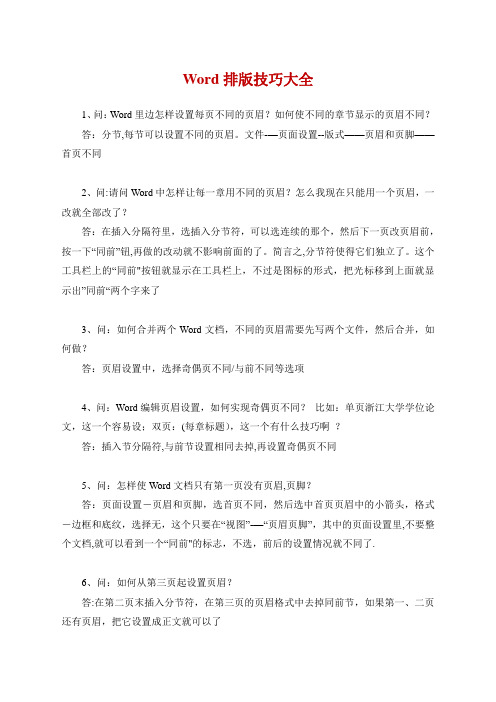
Word排版技巧大全1、问:Word里边怎样设置每页不同的页眉?如何使不同的章节显示的页眉不同?答:分节,每节可以设置不同的页眉。
文件-—页面设置--版式——页眉和页脚——首页不同2、问:请问Word中怎样让每一章用不同的页眉?怎么我现在只能用一个页眉,一改就全部改了?答:在插入分隔符里,选插入分节符,可以选连续的那个,然后下一页改页眉前,按一下“同前”钮,再做的改动就不影响前面的了。
简言之,分节符使得它们独立了。
这个工具栏上的“同前"按钮就显示在工具栏上,不过是图标的形式,把光标移到上面就显示出”同前“两个字来了3、问:如何合并两个Word文档,不同的页眉需要先写两个文件,然后合并,如何做?答:页眉设置中,选择奇偶页不同/与前不同等选项4、问:Word编辑页眉设置,如何实现奇偶页不同?比如:单页浙江大学学位论文,这一个容易设;双页:(每章标题),这一个有什么技巧啊?答:插入节分隔符,与前节设置相同去掉,再设置奇偶页不同5、问:怎样使Word文档只有第一页没有页眉,页脚?答:页面设置-页眉和页脚,选首页不同,然后选中首页页眉中的小箭头,格式-边框和底纹,选择无,这个只要在“视图”-—“页眉页脚”,其中的页面设置里,不要整个文档,就可以看到一个“同前"的标志,不选,前后的设置情况就不同了.6、问:如何从第三页起设置页眉?答:在第二页末插入分节符,在第三页的页眉格式中去掉同前节,如果第一、二页还有页眉,把它设置成正文就可以了●在新建文档中,菜单—视图—页脚—插入页码-页码格式-起始页码为0,确定;●菜单-文件—页面设置—版式—首页不同,确定;●将光标放到第一页末,菜单—文件—页面设置-版式-首页不同—应用于插入点之后,确定。
第2步与第三步差别在于第2步应用于整篇文档,第3步应用于插入点之后。
这样,做两次首页不同以后,页码从第三页开始从1编号,完成.7、问:Word页眉自动出现一根直线,请问怎么处理?答:格式从“页眉”改为“清除格式",就在“格式”快捷工具栏最左边;选中页眉文字和箭头,格式-边框和底纹-设置选无8、问:页眉一般是—-—--————,上面写上题目或者其它,想做的是把这根线变为双线,Word中修改页眉的那根线怎么改成双线的?答:按以下步骤操作去做:●选中页眉的文字,包括最后面的箭头●格式-边框和底纹●选线性为双线的●在预览里,点击左下小方块,预览的图形会出现双线●确定▲上面和下面自己可以设置,点击在预览周围的四个小方块,页眉线就可以在不同的位置9、问:Word中的脚注如何删除?把正文相应的符号删除,内容可以删除,但最后那个格式还在,应该怎么办?答:步骤如下:1、切换到普通视图,菜单中“视图"-—“脚注”,这时最下方出现了尾注的编辑栏。
文字排版技巧
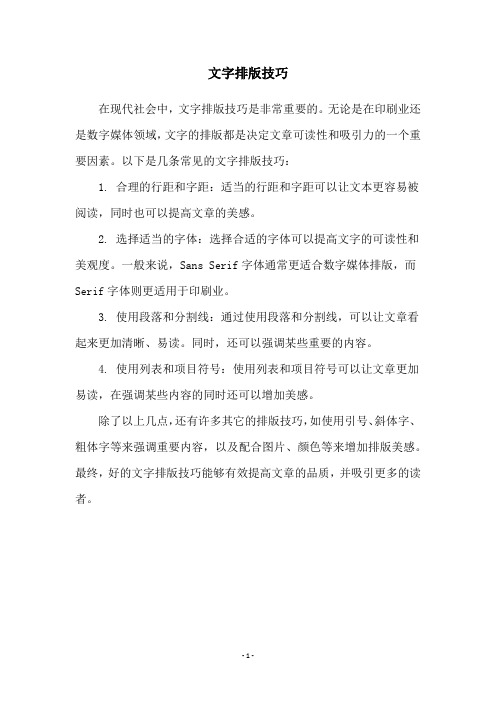
文字排版技巧
在现代社会中,文字排版技巧是非常重要的。
无论是在印刷业还是数字媒体领域,文字的排版都是决定文章可读性和吸引力的一个重要因素。
以下是几条常见的文字排版技巧:
1. 合理的行距和字距:适当的行距和字距可以让文本更容易被阅读,同时也可以提高文章的美感。
2. 选择适当的字体:选择合适的字体可以提高文字的可读性和美观度。
一般来说,Sans Serif字体通常更适合数字媒体排版,而Serif字体则更适用于印刷业。
3. 使用段落和分割线:通过使用段落和分割线,可以让文章看起来更加清晰、易读。
同时,还可以强调某些重要的内容。
4. 使用列表和项目符号:使用列表和项目符号可以让文章更加易读,在强调某些内容的同时还可以增加美感。
除了以上几点,还有许多其它的排版技巧,如使用引号、斜体字、粗体字等来强调重要内容,以及配合图片、颜色等来增加排版美感。
最终,好的文字排版技巧能够有效提高文章的品质,并吸引更多的读者。
- 1 -。
排版技巧和规则范文

排版技巧和规则范文1. 字体选择:选择适合文本类型和用途的字体。
常见的字体有衬线字体(如宋体、Times New Roman)和非衬线字体(如Arial、Helvetica)。
衬线字体适合用于正式、正规的文本,而非衬线字体则适用于标题和突出信息。
2.字号设置:根据文本的不同部分,选择合适的字号。
一般来说,正文的字号应在10至12磅之间,标题和子标题可以设置为更大的字号,以突出重点。
3.行间距设置:适当调整行间距可以提高文本的可读性。
一般来说,主文本的行间距可以设置为字号的1.2倍至1.5倍。
标题和子标题的行间距可以更小一些。
4.段落缩进:使用段落缩进可以清晰地区分每段的开头。
可以在段落前面添加空格或使用首行缩进来实现。
5.对齐方式:左对齐是最常用的对齐方式,使得文本在左侧对齐。
居中对齐适用于标题和短句子。
右对齐适合用于列式排版。
6.列式排列:如果需要列出一些项目或条目,可以使用编号或项目符号来进行列式排列。
对齐每行的文本,使其对齐在同一垂直线上。
7.标点符号使用:正确使用标点符号是排版的重要方面。
注意在句子结束时使用适当的标点符号,如句号、问号或感叹号。
适当使用逗号和分号来分隔独立的子句和列举项。
8.图片和表格插入:插入图像和表格可以增强文本的呈现效果。
图片应与相应文本相关,并且应具有适当的分辨率和大小。
表格应具有明确的列标题和行标题,并且可以使用网格线来分隔单元格。
9.页面布局:合理的页面布局可以提高文本的可读性。
确定边距的大小和定位的元素,以使文本显示得舒适和清晰。
10.字间距和字母间距设置:适当调整字间距和字母间距可以改善文本的可阅读性。
如果需要,调整默认值以避免文字过于拥挤或间距过大。
11.分节和分页:对于较长的文本,可以使用分节和分页来分隔不同的内容段落。
如章节标题或新的主题开始。
12.引用和引号:在引用他人的内容时,使用适当的引用格式。
在引用较长的段落时,应使用缩进或引用块来突出引文。
月刊排版设计技巧

月刊排版设计技巧月刊排版设计是出版业的重要组成部分,它能够影响读者的阅读体验和期刊的整体形象。
以下是一些月刊排版设计的技巧:1. 统一性:保持整体设计的统一性,包括字体、颜色、布局等。
这有助于强化期刊的品牌形象,并使读者更容易识别和记住你的期刊。
2. 层次感:通过合理的布局和排版,使文章的重点内容得以突出,引导读者的视线。
比如,标题应该比正文更大、更粗,而引言应该比正文更简洁。
3. 图片和图表:使用高质量的图片和图表来增强内容的表达效果。
它们可以使文章更加生动有趣,同时也可以提供额外的信息。
4. 适度留白:不要把版面填得太满,留出适当的空白可以增强版面的美感,并使读者的阅读体验更加舒适。
5. 适应性和个性化:设计应适应不同的设备和屏幕分辨率,如台式机、笔记本、平板和手机。
同时,也可以根据不同的文章类型或栏目,采用个性化的排版风格。
6. 易读性:确保文字清晰易读,避免过多的装饰和复杂的背景。
同时,要注意字体的选择,常用的字体如Arial、Calibri等更容易阅读。
7. 色彩搭配:合理使用色彩可以增强版面的视觉效果。
要注意色彩的搭配和对比度,以避免对读者的视觉造成过大的刺激。
8. 格式统一:保持文章内部的格式统一,如标题、段落、列表等。
这可以提高文章的可读性和整洁度。
9. 交互性:在适当的地方添加交互元素,如注释、引用、超链接等,可以提高读者的参与度和阅读兴趣。
10. 测试和反馈:在发布前,对设计进行全面的测试,并收集读者的反馈。
根据测试结果和反馈意见进行改进,以优化排版设计的效果。
遵循这些技巧可以帮助你设计出美观、专业、易于阅读的月刊。
出版物排版技巧1
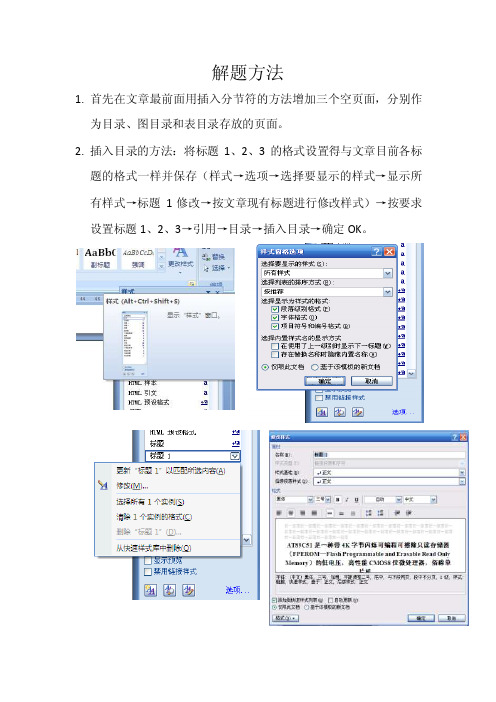
解题方法
1.首先在文章最前面用插入分节符的方法增加三个空页面,分别作
为目录、图目录和表目录存放的页面。
2.插入目录的方法:将标题1、2、3的格式设置得与文章目前各标
题的格式一样并保存(样式→选项→选择要显示的样式→显示所有样式→标题1修改→按文章现有标题进行修改样式)→按要求设置标题1、2、3→引用→目录→插入目录→确定OK。
3.插入图目录:
1)设置图的各图的标签:选中第一幅图→引用→插入题注
调出题注对话框,选项→标签要选择图(如果是设置的表格的
标签就选择表)并通过新建标签对话框修改标签为图1-,-后
为自动更新的编号。
确定OK。
其它图的标签照例设置,但不
必新建标签(不同章节除外)。
2)设置表格的标签与上述步骤基本相同,只是在题注对话框中选
项的标签栏选择“表”即可。
3)插入图表目录:引用→插入图表目录→题注标签选择图1-/表
1-→确定OK。
4)在文中引用图表标签:引用→交叉引用→引用类型选我们新建
的标签名称,引用内容选只有标签和编号,引用哪一个题注中
选择我们要引用的题注→确定OK。
4.插入不同的页眉:在目录、图目录、表目录及正文之间均插入分
节符→进入编辑页眉状态→三个目录均为手工输入但图目录、表目录,正文的目录采用插入域的方式设置并且后三个页眉操作前要将“链接到前一条页眉”设成未选中状态。
正文的页眉插入方法:插入→文档部件→域→链接与引用→StyleRef→标题1→确定OK。
5.插入页码:①打开正文的页脚编辑状态→设计→页码→页面底端
→普通数2;②打开正文的页脚编辑状态→设计→页码→设置页码格式→起始页码选择1→确定OK。
排版设计中的对齐与间距技巧
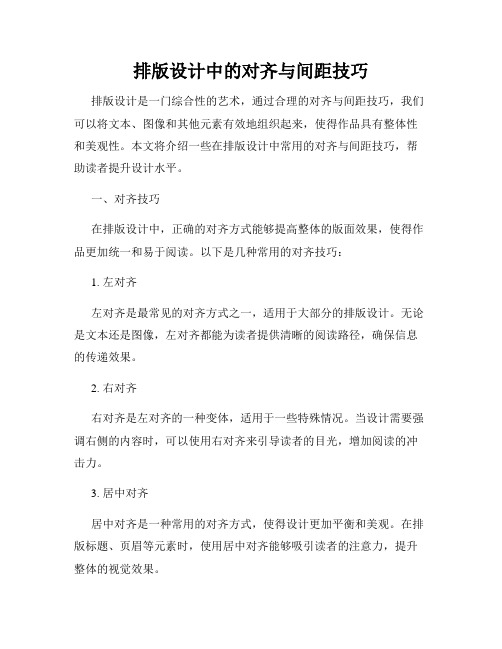
排版设计中的对齐与间距技巧排版设计是一门综合性的艺术,通过合理的对齐与间距技巧,我们可以将文本、图像和其他元素有效地组织起来,使得作品具有整体性和美观性。
本文将介绍一些在排版设计中常用的对齐与间距技巧,帮助读者提升设计水平。
一、对齐技巧在排版设计中,正确的对齐方式能够提高整体的版面效果,使得作品更加统一和易于阅读。
以下是几种常用的对齐技巧:1. 左对齐左对齐是最常见的对齐方式之一,适用于大部分的排版设计。
无论是文本还是图像,左对齐都能为读者提供清晰的阅读路径,确保信息的传递效果。
2. 右对齐右对齐是左对齐的一种变体,适用于一些特殊情况。
当设计需要强调右侧的内容时,可以使用右对齐来引导读者的目光,增加阅读的冲击力。
3. 居中对齐居中对齐是一种常用的对齐方式,使得设计更加平衡和美观。
在排版标题、页眉等元素时,使用居中对齐能够吸引读者的注意力,提升整体的视觉效果。
4. 两端对齐两端对齐是指将文本或图像的左右两端对齐。
这种对齐方式可以在一行中充满整个区域,使得版面看起来更加整齐和专业。
二、间距技巧合理的间距设置能够使得元素之间更好地呼应和协调,同时也提升了整体的视觉效果。
以下是几种常用的间距技巧:1. 行间距在排版文字时,适当的行间距能够提高可读性和舒适性。
一般情况下,可以根据正文字号和字体来设置行间距,保证每一行都能够清晰地展示文本内容。
2. 字间距字间距是指每个字符之间的距离。
根据排版的需要,可以调整字间距来改变文字的整体效果。
在设计标题或个性化的文字排版时,适当增减字间距能够加强视觉冲击力。
3. 边距边距是指排版元素与边框之间的距离。
通过设置合适的边距,可以使元素之间有适当的间隔,使得版面更加整洁和可读。
4. 图文间距在排版设计中,经常需要将文本与图像结合。
通过调整图文间距,可以使得文字和图像之间有适当的空间,同时也能够强调信息的重要性。
三、其他技巧除了对齐和间距技巧,还有一些其他的排版技巧可以提升设计的效果:1. 分栏排版在一些版面较大的设计中,可以考虑使用分栏排版来使得版面更加丰富。
排版的技巧

排版的技巧排版是指将文字、图片、表格等元素有机地组织在一起,使之能够更好地传达信息和美化页面的过程。
好的排版能够提升页面的可读性和视觉效果,同时也能够增加读者对内容的关注度。
以下是一些排版的技巧,帮助你提升文档的质量。
1.注意页面的整体布局:在排版时,应该首先考虑页面的整体布局。
根据内容的重要性和层次,合理安排标题、副标题、段落和图片的位置。
避免将重要信息隐藏在页面的底部或边缘,以免读者错过。
2.选择合适的字体:字体的选择对于页面的整体效果有很大的影响。
要选择易于阅读的字体,如Arial、宋体等。
同时,注意字体的大小和行间距的设置,使得文字易于辨认,并且方便读者阅读。
3.合理运用标题和副标题:标题和副标题可以帮助读者迅速了解内容的主旨。
标题应该简洁明了,能够准确概括文章的主题。
副标题可以用来进一步说明内容,提供额外的信息。
4.分段落展示内容:篇章结构清晰的文档更易于理解和阅读。
应该使用段落来划分不同的思想和内容,每个段落都应该有一个主题句,以便读者能够快速抓住段落的重点。
5.使用有序和无序列表:有序和无序列表可以帮助整理内容,并且使其更加易读。
使用有序列表可以对一系列相关的事项进行编号,帮助读者理解逻辑关系。
无序列表则可以用来展示一系列不带顺序的事物。
6.使用引用和引用框:引用可以增加内容的权威性和可信度。
将重要的引用放在引用框或突出显示,可以吸引读者的注意,并使其更容易记住。
7.合理运用图片和图表:图片和图表可以帮助更直观地传达信息,使内容更加生动。
要选择质量高、清晰度好的图片和图表,并在合适的位置插入。
8.空白和间距的使用:在排版时,要适当利用空白和间距来分隔不同的元素,避免内容过于拥挤,造成视觉上的疲劳。
增加适当的间距可以提高可读性和美观度。
9.色彩的搭配:色彩的运用可以增加页面的视觉效果。
要选择相互搭配的颜色,并注意避免使用过于刺眼的颜色。
可以根据内容的性质和风格选择适当的主题色或配色方案。
版面排版五个技巧(精选五篇)

版面排版五个技巧(精选五篇)第一篇:版面排版五个技巧版面排版五个技巧:一、狭窄的封面与内页形成吸引人的对比效果下次当你在设计一些报告书之类的封面时,可以将它设计得耳目一新。
在狭窄封面上的彩色图片对读者产生了相当大的吸引力,同时又能让读者看到下面一页的部分内容。
里面那一页是介绍文字。
这种版式永远都给人吸引人的眼睛。
理论上说,这个封面可以说是由两个页面组成。
由于这两页纸同时构成了一个封面,所以里面的文字应该与封面的图案配合好水平线。
当然,将顺序调换一下也未尝不可。
文字标题在最上面一页,而图片则变成内页。
效果同样不错。
利用颜色及图案的适当变化,可以使你轻易设计一系列这样的漂亮封面。
二、封面上有太多照片要用?将它们按网格排列!与其将封面设计成一幅复杂的抽象拼贴图,不然将图片排列整齐,既简单,又美观。
这种按网格排列的图片有大有小,互相重叠,但整体看起却象是一个有机整体。
正方形网张:有时你在设计封面时很难找到一张完全合你心意的照片,干脆将几张图片同时用上。
然后用方格来定位。
当然,为了使它适合网格的大小,你事先需要对图片进行适当的剪切。
一个4 × 4 的网格形成 16 个小方格。
注意下图中,这些网格线在设计中仍然是保留的。
从上面这个示意图可以看出。
整个网格将封面分成三部分,并将所有元素都形成了整齐的排列。
而上下的文字都是与其中一条网线对齐的。
三、网页:将众多的信息形成视觉层次感是最大的关键 的网页中包含了众多的信息,下图共有 9 张图片,还有很多大小标题,所形成的区域数量也非常多——有重点的封面报道,有一些是比较次要的新闻,还有其它的搜索功能等等。
但你在看这个网页的时候,却并不会让你的眼睛无所适从眼花缭乱,相反,整个版面安排得非常漂亮及吸引人。
为什么有这种效果?关键是他们在排版上强调了层次感。
整个版面大元素与小元素之间,通过浅色及暗色及组织形成了协调的对比。
一眼望去,电影明星盖伦霍尔(Gyllenhaal)是这个版面当之无愧的视觉焦点。
word文档排版技巧
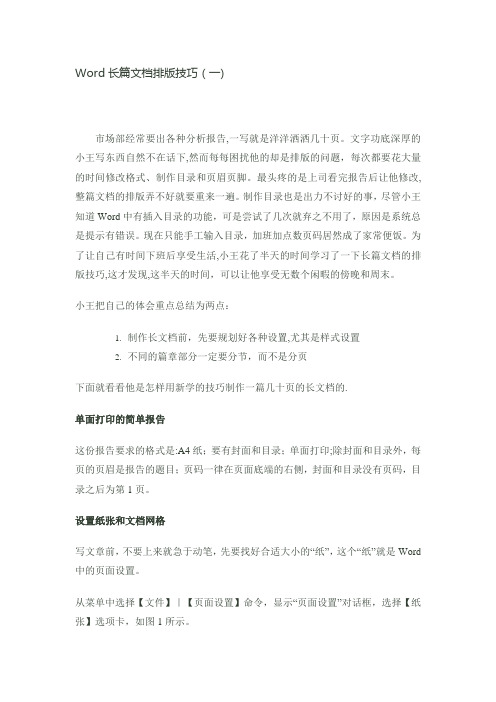
Word长篇文档排版技巧(一)市场部经常要出各种分析报告,一写就是洋洋洒洒几十页。
文字功底深厚的小王写东西自然不在话下,然而每每困扰他的却是排版的问题,每次都要花大量的时间修改格式、制作目录和页眉页脚。
最头疼的是上司看完报告后让他修改,整篇文档的排版弄不好就要重来一遍。
制作目录也是出力不讨好的事,尽管小王知道Word中有插入目录的功能,可是尝试了几次就弃之不用了,原因是系统总是提示有错误。
现在只能手工输入目录,加班加点数页码居然成了家常便饭。
为了让自己有时间下班后享受生活,小王花了半天的时间学习了一下长篇文档的排版技巧,这才发现,这半天的时间,可以让他享受无数个闲暇的傍晚和周末。
小王把自己的体会重点总结为两点:1.制作长文档前,先要规划好各种设置,尤其是样式设置2.不同的篇章部分一定要分节,而不是分页下面就看看他是怎样用新学的技巧制作一篇几十页的长文档的.单面打印的简单报告这份报告要求的格式是:A4纸;要有封面和目录;单面打印;除封面和目录外,每页的页眉是报告的题目;页码一律在页面底端的右侧,封面和目录没有页码,目录之后为第1页。
设置纸张和文档网格写文章前,不要上来就急于动笔,先要找好合适大小的“纸”,这个“纸”就是Word 中的页面设置。
从菜单中选择【文件】|【页面设置】命令,显示“页面设置”对话框,选择【纸张】选项卡,如图1所示。
图1 选择纸张通常纸张大小都用A4纸,所以可采用默认设置.有时也会用B5纸,只需从“纸张大小”中选择相应类型的纸即可.很多人习惯先录入内容,最后再设纸张大小。
由于默认是A4纸,如果改用B5纸,就有可能使整篇文档的排版不能很好地满足要求.所以,先进行页面设置,可以直观地在录入时看到页面中的内容和排版是否适宜,避免事后的修改。
考虑到阅读报告的领导年龄都比较大,对于密密麻麻的文字阅读起来比较费力,还可以调整一下文字。
通常,很多人都采用增大字号的办法。
其实,可以在页面设置中调整字与字、行与行之间的间距,即使不增大字号,也能使内容看起来更清晰。
报纸排版技巧教程

报纸排版技巧教程报纸是人们获取信息和了解世界的重要工具之一、它不仅提供新闻、时事和社会信息,还可以提供娱乐、体育和文化信息。
为了让读者更好地阅读和理解报纸的内容,良好的排版技巧至关重要。
在本文中,我们将介绍一些报纸排版的技巧和指导原则。
1.精简和组织内容:阅读者通常只会花费有限的时间来阅读报纸,因此报纸的内容应该精简明了。
良好的排版应该将内容组织成短小的段落和标题,以便读者快速获取信息。
同时,使用目录、索引和图表等方式来帮助读者更好地浏览和理解报纸的内容。
2.使用有吸引力的标题:标题是吸引读者注意力的关键。
好的标题应该简洁、有趣并能准确传达新闻的关键信息。
采用大字体和醒目颜色可以增加标题的可阅读性,吸引读者更多地关注。
3.充分利用图像:图像可以更好地传达信息,吸引读者的注意力。
在报纸中使用高质量的照片、插图和图表可以让新闻更具吸引力和可读性。
确保图像清晰,同时选择与新闻内容相关的图像,以提供更丰富的视觉体验。
4. 注意文本字体和大小:文本字体和大小的选择对于报纸排版非常重要。
字体应该简洁、易读且具有良好的可读性。
通常推荐使用宋体、新宋体或Arial等常见的字体,字号应根据版面大小和内容长度来决定。
5.遵循统一的风格:报纸的排版应该保持一致的风格和格式。
统一的使用字体、标题、间距和对齐方式等,有助于提升整体美感和可读性。
最好使用报纸模板或参考其他成功的报纸来确保一致性。
6.运用空白空间:适当运用空白空间可以使报纸更易于阅读。
空白空间可以分隔不同的内容区域,使报纸更加整洁和清晰。
同时,空白空间可以减少眼睛的疲劳,帮助读者更轻松地阅读和理解报纸的内容。
7.考虑广告和赞助商:报纸通常会包含广告和赞助商的资助。
良好的排版不仅应该给予广告充足的展示空间,还要确保广告与新闻内容之间的平衡和清晰分离,以避免给读者带来困扰。
8.称重重要性:对于报纸中的新闻内容,应该根据其重要性进行排版。
重点新闻可以使用更大的字体和图片来突出,并放置在报纸的首要位置。
(完整版)Word排版常用的一些技巧
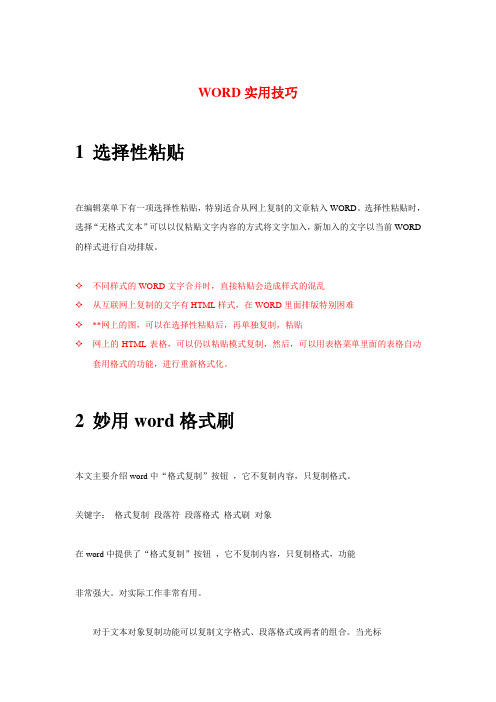
WORD实用技巧1选择性粘贴在编辑菜单下有一项选择性粘贴,特别适合从网上复制的文章粘入WORD。
选择性粘贴时,选择“无格式文本”可以以仅粘贴文字内容的方式将文字加入,新加入的文字以当前WORD 的样式进行自动排版。
✧不同样式的WORD文字合并时,直接粘贴会造成样式的混乱✧从互联网上复制的文字有HTML样式,在WORD里面排版特别困难✧**网上的图,可以在选择性粘贴后,再单独复制,粘贴✧网上的HTML表格,可以仍以粘贴模式复制,然后,可以用表格菜单里面的表格自动套用格式的功能,进行重新格式化。
2妙用word格式刷本文主要介绍word中“格式复制”按钮,它不复制内容,只复制格式。
关键字:格式复制段落符段落格式格式刷对象在word中提供了“格式复制”按钮,它不复制内容,只复制格式,功能非常强大。
对实际工作非常有用。
对于文本对象复制功能可以复制文字格式、段落格式或两者的组合。
当光标位于某一位置或选中不含段落符的一部分文字时按下格式刷,可以把所在位置或所选内容的文字格式取到格式刷中,用这个刷子去刷别的文字可以使刷过内容的文字格式与格式刷中的格式相同。
段落格式只含在段落符中,如果是在单纯选中段落符时按下格式刷,则只把段落格式取到格式刷中,这时如用这个刷子去刷别的文字,只会使刷过内容的段落格式与格式刷中的格式保持一致,不影响文字格式。
如果选中的内容中同时含有文字和段落符,这时按下格式刷则同时把所在位置的文字格式和段落格式取到格式刷中,对刷过的内容同时施加文字格式和段落格式。
取格式时,如果不是单击而是双击格式刷则可多次使用格式刷,直到单击格式刷或发生别的动作为止。
对于图形对象,也可以使用格式刷进行格式复制,其“设置自选图形”对话框中“颜色和线条”、“版式”和“文本框”选项卡中的属性设置通过格式刷都可复制到其他自选图形或自选图形的组合中。
3Word的文档视图模式—大纲视图时间“大纲视图”模式是以项目符号为段落起始标记的视图模式。
word格式排版技巧(1
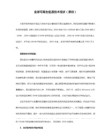
注:
(1)按一次Tab键插入的是一个制表符,因此不要在文档中用制表符代替空格来产生空白间隔。不然若把这段文字粘贴到其他存在不同制表位的段落,或文档的制表符默认设置变化时,版面就会混乱。
(2)有时候按Tab键后Word会产生一个灰色箭头,这实际上是Word的制表符格式标记,格式标记还有段落标记(拐弯的箭头)、空格(灰色圆点)等。这些格式标记在打印文档时是不会打印出来的,格式标记是否显示以及显示哪些可以在“工具 | 选项”的“视图”选项卡里进行.
至此我们就实现了图的编号的自动维护,当在第一张图前再插入一张图后,Word会自动把第一张图的题注“图1-1”改为“图1-2”,文档中的“图1-1”也会自动变为“图1-2”。
表格编号的作法与图相同,唯一不同的是表格的题注在表格上方,且要求左对齐。
公式的编号略有不同,插入公式后,将公式单独放在一个段落,版式为“嵌入式”(Word默认),光标放在公式之后,不要(注意是“不要”)选中公式,在“插入”菜单选“题注”,由于没有选中项目,所以“位置”一项为灰色,新建标签“公式1-”,点击“插入”,Word就将标签文字和自动产生的序号插入到光标所在位置。在文档中引用公式编号的方法与图相同,此处不在赘述。公式的编号要求在右边行末,具体的方法在“制表位的使用”一节详细说明。
3) 提取目录。按论文格式要求,目录放在正文的前面。在正文前插入一新页(在第一章的标题前插入一个分页符),光标移到新页的开始,添加“目录”二字,并设置好格式。新起一段落,菜单栏选“插入︱索引和目录”,点“目录”选项卡,“显示级别”为3级,其他不用改,确定后Word就自动生成目录。若有章节标题不在目录中,肯定是没有使用标题样式或使用不当,不是Word的目录生成有问题,请去相应章节检查。此后若章节标题改变,或页码发生变化,只需更新目录即可。
秀米排版经验技巧
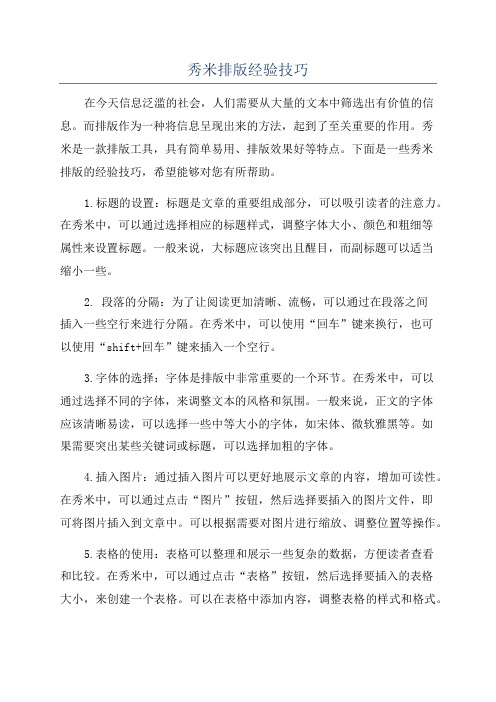
秀米排版经验技巧在今天信息泛滥的社会,人们需要从大量的文本中筛选出有价值的信息。
而排版作为一种将信息呈现出来的方法,起到了至关重要的作用。
秀米是一款排版工具,具有简单易用、排版效果好等特点。
下面是一些秀米排版的经验技巧,希望能够对您有所帮助。
1.标题的设置:标题是文章的重要组成部分,可以吸引读者的注意力。
在秀米中,可以通过选择相应的标题样式,调整字体大小、颜色和粗细等属性来设置标题。
一般来说,大标题应该突出且醒目,而副标题可以适当缩小一些。
2. 段落的分隔:为了让阅读更加清晰、流畅,可以通过在段落之间插入一些空行来进行分隔。
在秀米中,可以使用“回车”键来换行,也可以使用“shift+回车”键来插入一个空行。
3.字体的选择:字体是排版中非常重要的一个环节。
在秀米中,可以通过选择不同的字体,来调整文本的风格和氛围。
一般来说,正文的字体应该清晰易读,可以选择一些中等大小的字体,如宋体、微软雅黑等。
如果需要突出某些关键词或标题,可以选择加粗的字体。
4.插入图片:通过插入图片可以更好地展示文章的内容,增加可读性。
在秀米中,可以通过点击“图片”按钮,然后选择要插入的图片文件,即可将图片插入到文章中。
可以根据需要对图片进行缩放、调整位置等操作。
5.表格的使用:表格可以整理和展示一些复杂的数据,方便读者查看和比较。
在秀米中,可以通过点击“表格”按钮,然后选择要插入的表格大小,来创建一个表格。
可以在表格中添加内容,调整表格的样式和格式。
6.引用和注释:引用和注释可以对文章中的某些内容进行强调或补充说明。
在秀米中,可以通过使用引用符号(“”)来对一段文字进行引用,也可以使用上角标(^)来添加注释。
可以在需要引用或注释的文字前后添加相应的符号,然后在文末或文本旁添加具体的引用或注释内容。
7.页面布局:页面布局是整个文章的外观设计。
在秀米中,可以通过选择不同的页面模板,来实现不同的布局效果。
可以尝试调整页面的边距、背景颜色、行距等属性,使得整篇文章看起来更加整齐、美观。
多人排版技巧
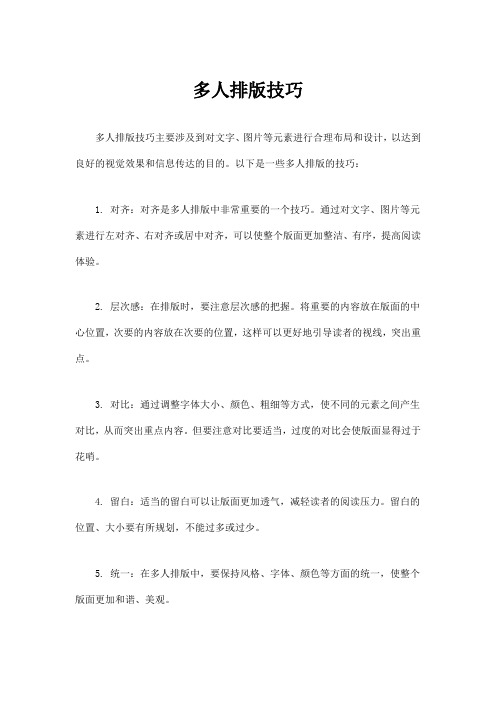
多人排版技巧
多人排版技巧主要涉及到对文字、图片等元素进行合理布局和设计,以达到良好的视觉效果和信息传达的目的。
以下是一些多人排版的技巧:
1. 对齐:对齐是多人排版中非常重要的一个技巧。
通过对文字、图片等元素进行左对齐、右对齐或居中对齐,可以使整个版面更加整洁、有序,提高阅读体验。
2. 层次感:在排版时,要注意层次感的把握。
将重要的内容放在版面的中心位置,次要的内容放在次要的位置,这样可以更好地引导读者的视线,突出重点。
3. 对比:通过调整字体大小、颜色、粗细等方式,使不同的元素之间产生对比,从而突出重点内容。
但要注意对比要适当,过度的对比会使版面显得过于花哨。
4. 留白:适当的留白可以让版面更加透气,减轻读者的阅读压力。
留白的位置、大小要有所规划,不能过多或过少。
5. 统一:在多人排版中,要保持风格、字体、颜色等方面的统一,使整个版面更加和谐、美观。
6. 创新:排版时可以尝试一些新的设计理念和技巧,打破传统的设计规则,创造出独特的视觉效果。
但要注意创新要适度,不能过于突兀或不适应目标受众。
总之,在多人排版中要注意协调性、整体感、层次感和创新性等方面,综合运用多种技巧,提高版面的视觉效果和信息传达的效率。
- 1、下载文档前请自行甄别文档内容的完整性,平台不提供额外的编辑、内容补充、找答案等附加服务。
- 2、"仅部分预览"的文档,不可在线预览部分如存在完整性等问题,可反馈申请退款(可完整预览的文档不适用该条件!)。
- 3、如文档侵犯您的权益,请联系客服反馈,我们会尽快为您处理(人工客服工作时间:9:00-18:30)。
23 2.3 面、色块→④用色块展示观点、案例、点缀
1 3
布局之美 图形运用 具体设计
灰色背景的色 块上展示故事
2
带有透明度红
色色块上放上
人名
小色块的点缀
4பைடு நூலகம்
色块展示观点
24 2.3 面、色块→⑤色块设计标题栏、过渡页、标识、页码等
布局之美 图形运用 具体设计
色块展 示页码
标题栏 设计
过渡页 设计
布局之美 图形运用 具体设计
43 3.3 标题设计→①简洁式标题
简洁式标题:简洁,基本无修饰。
布局之美 图形运用 具体设计
44 3.3 标题设计→②点缀式标题
点缀式标题:简单点缀,不一样的效果。
布局之美 图形运用 具体设计
点缀式标题样式非常 多,请大家再举几例, 或者到布衣公子的作 品中,找一些案例。
而形成了左图的 逻辑区域效果。
21 2.3 面、色块→②用色块展示不同的模块内容
布局之美 图形运用 具体设计 1 不同颜色, 不同章节。
2 相同颜色, 并列展示。
左图:色块覆 盖色块的效果
22 2.3 面、色块→③色块和图形形成模块区域效果,很规整
布局之美 图形运用 具体设计
要注意色块的颜色和图片的颜色是接近的。
1
边界对齐
2
模块对齐
3
等距分布
6 1.3 对称之美
左右对称
布局之美 图形运用 具体设计
上下对称
7 1.4 留白之美
布局之美 图形运用 具体设计
留白直接地说就是留下一片空白。留白真的是难以言说的一种表达方式,因为留白更接近于一种意境。。。我也说不清 楚。我是怎么留白的呢?我觉得留白既要彰显意境美,又要画面不失重,即是说,画面整体的重心要稳。
章节过 渡效果
色块展示页面标识
25 2.3 面、色块→⑥具有透明效果色块和图形的搭配效果
布局之美 图形运用 具体设计
26 2.3 面、色块→⑦色块与图形搭配运用形成Win8风格
布局之美 图形运用 具体设计
27 2.3 面、色块→⑧母色块放上子色块形成的逻辑效果
布局之美 图形运用 具体设计
母色块
排版 技巧
第一章 第二章 第三章
布局之美 图形运用 具体设计
目录页
Contents Page
2
第一章 布局之美
• 距离之美 • 对齐之美 • 对称之美 • 留白之美
过渡页
Transition Page
3
4 1.1 距离之美
布局之美 图形运用 具体设计
1
边距
2
行距
3
段距
5 1.2 对齐之美
布局之美 图形运用 具体设计
Transition Page
36
37 3.1 文字排版→①字少时的排版
字少时的排版:错落有致、突出重点。
布局之美 图形运用 具体设计
38 3.1 文字排版→②字多时的排版
字多时的排版:合理布局、规整匀称。
布局之美 图形运用 具体设计
39 3.1 文字排版→③文字的图表化处理
无论字少、字多,尽可能:图表化处理。
图表中线的作用 不仅仅是连接, 而且可以展现出 设计的美感。
15 2.1 线
布局之美 图形运用 具体设计
请从左图中找到 线的用法,至少 三种哦:)
16 2.2 框、圈→①框的模块化作用
布局之美 图形运用 具体设计
用“框”更清晰的展示不同模块的内容。
17 2.2 框、圈→②框形成的对齐效果,很规整
布局之美 图形运用 具体设计
上图:“框”作为独立模块与其他内容对齐; 右图:“框”将文字和图片包围起来很规整。
18 2.2 框、圈→③用框展示引用观点或案例
布局之美 图形运用 具体设计
上图:用“框”展示案例; 右图:用“框”展示观点。
19 2.2 框、圈→④圈的灵活运用,艺术化排版
布局之美 图形运用 具体设计
布局之美 图形运用 具体设计
线在正文中的区域分割作用
12 2.1 线→④线在正文中的边界作用
布局之美 图形运用 具体设计
用“线”勾勒出画面中模块内容的边界,形成规矩、整齐的感觉。
13 2.1 线→⑤线在正文中对称和装饰作用
布局之美 图形运用 具体设计
14 2.1 线→⑥线在图表中的连接作用
布局之美 图形运用 具体设计
左图:左边框是从矢量图中导出的PNG图片, 右边的“粗框圈”和“同心圆”则是后来绘的 图,形成整体一致的效果。
右图:用“圈”、“线”和“PNG人像”完美
地融合在一起。
20 2.3 面、色块→①面设计出整体内容页的版面
布局之美 图形运用 具体设计
在暗红色的背景 上面,设置两层 有透明度的白色
的“面”,从
布局之美 图形运用 具体设计
40 3.2 图文排版→①单图排版
单图排版的要点:小图点缀、中图排列美、大图冲击力。
布局之美 图形运用 具体设计
41 3.2 图文排版→②双图排版
双图排版的要点:并列或对称。
布局之美 图形运用 具体设计
42 3.2 图文排版→③多图排版
多图排版的要点:讲究布局排列之美。
子色块
28 2.4 图形→①
布局之美 图形运用 具体设计
29 2.4 图形→②
布局之美 图形运用 具体设计
请思考 如何实现左边图形?
30 2.4 图形→③
布局之美 图形运用 具体设计
31 2.4 图形→④
布局之美 图形运用 具体设计
请思考
与
有啥区别?
32 2.4 图形→⑤
布局之美 图形运用 具体设计
45 3.3 标题设计→③背景式标题
背景式标题:以色块作为背景,时尚流行。
布局之美 图形运用 具体设计
第二章 图形运用
•线 • 框、圈 • 面、色块 • 图形
过渡页
Transition Page
8
9 2.1 线→①线在标题栏中的应用
实线效果
2
布局之美 图形运用 具体设计
1
虚线效果
10 2.1 线→②线在内标题设计上的应用
布局之美 图形运用 具体设计
1
虚线效果
实线效果(双下划线)
2
11 2.1 线→③线在正文中的区域分割作用
请思考 如何实现下图的设计?
33 2.4 图形→⑥
布局之美 图形运用 具体设计
34 2.4 图形→⑦
布局之美 图形运用 具体设计
35 2.4 图形→⑧
的各种变形后并组合的效果
布局之美 图形运用 具体设计
请思考 如何实现上图的效果?
第三章 具体设计
• 文字排版 • 图形排版 • 标题设计
过渡页
